Windows 11におけるシステムの復元手順

エラーやクラッシュが発生している場合は、Windows 11でのシステム復元手順に従ってデバイスを以前のバージョンに戻してください。
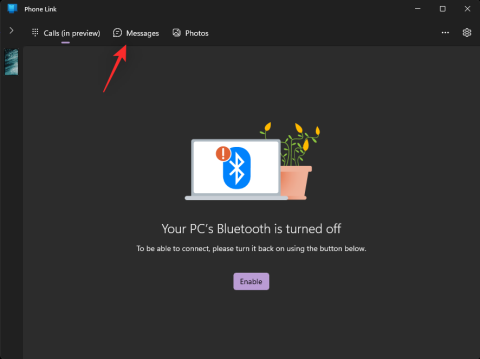
Windows 11 22H2 のリリースに伴い、Your Phone アプリが大幅に見直され、アプリの名前が Phone Link に変更されました。Phone Link は、Windows 11 の全体的な美しさを補完する合理化されたエクスペリエンスと UI を提供することで、以前のバージョンを改善しました。Phone Link アプリによって導入されたもう 1 つの機能は、Windows 上でメッセージを直接検索する機能です。同じことを始める方法は次のとおりです。
Windows 11 で Phone Link アプリを使用してメッセージを検索する方法
注:このガイドは、Android デバイスがすでに PC にリンクされていることを前提としています。そうでない場合は、以下のガイドに従う前に、まずデバイスをリンクすることをお勧めします。また、Windows 11 の更新プログラム 22H2 として現在入手できる、新しい改良されたバージョンの Phone Link アプリも必要です。
PC で Phone Link アプリを開き 、 [メッセージ] をクリックします。
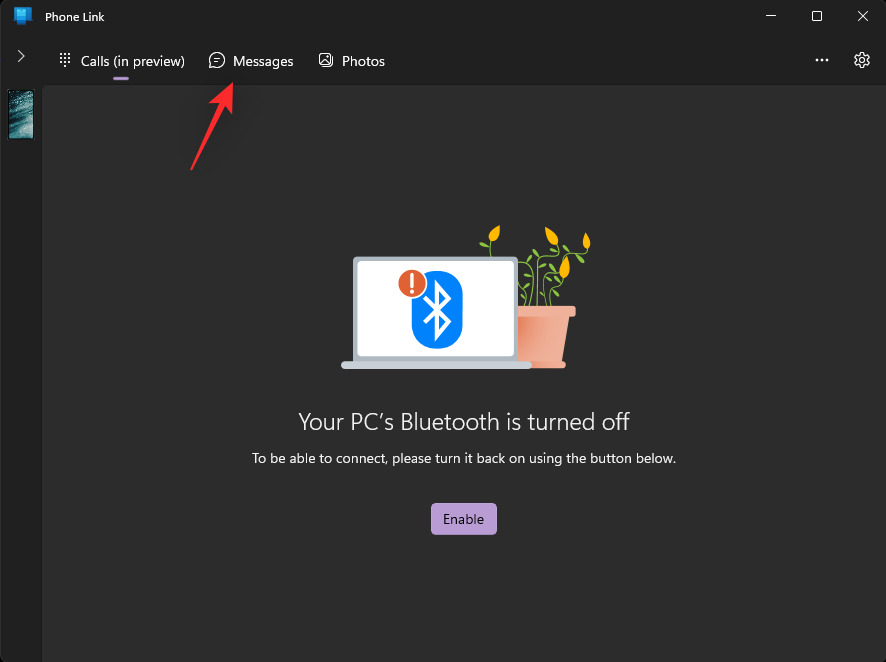
ここで [更新]をクリックします。
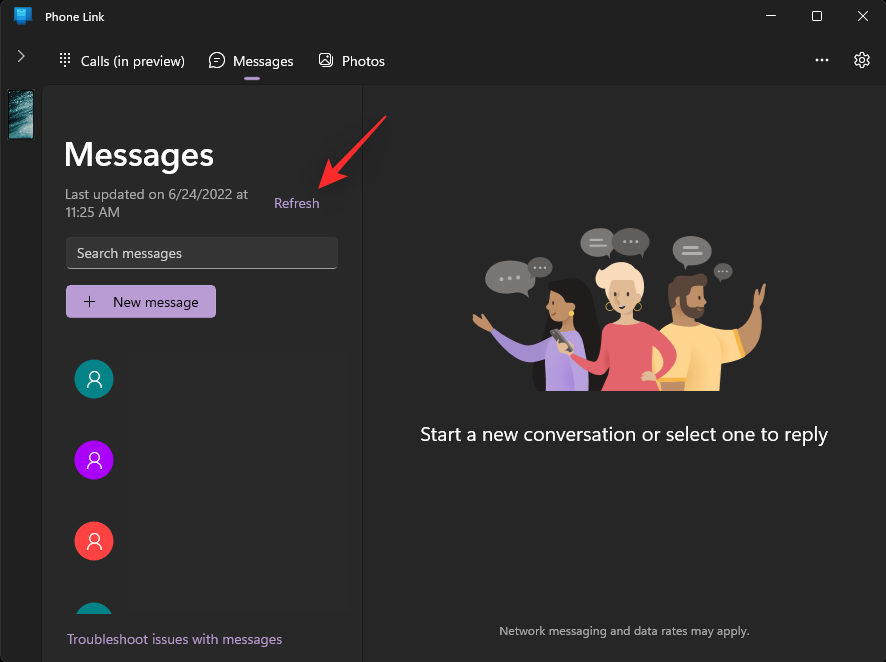
更新したら、上部の検索バーをクリックします。
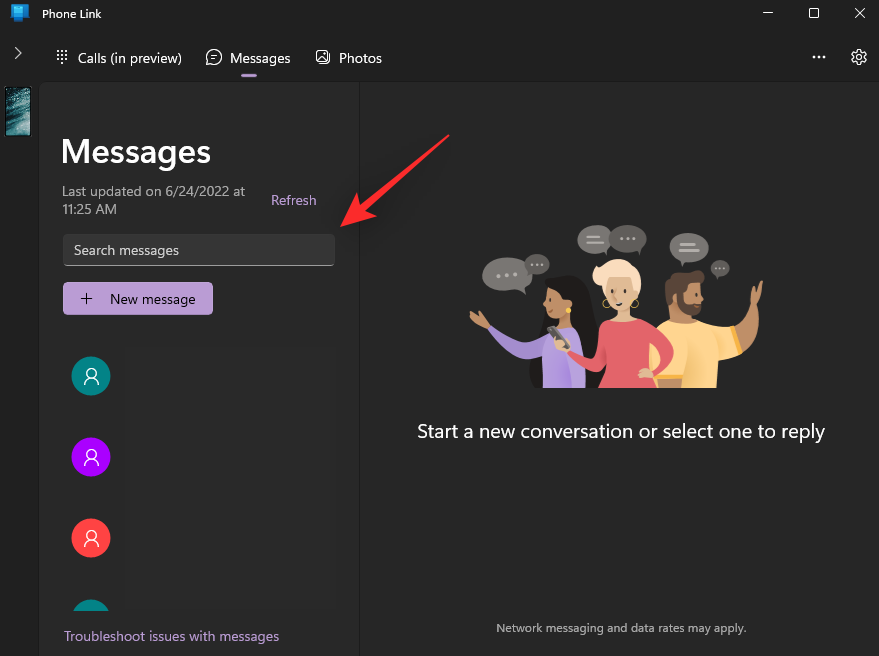
次に、メッセージ内で検索したいキーワードを入力します。送信者またはメッセージのコンテンツを検索できます。
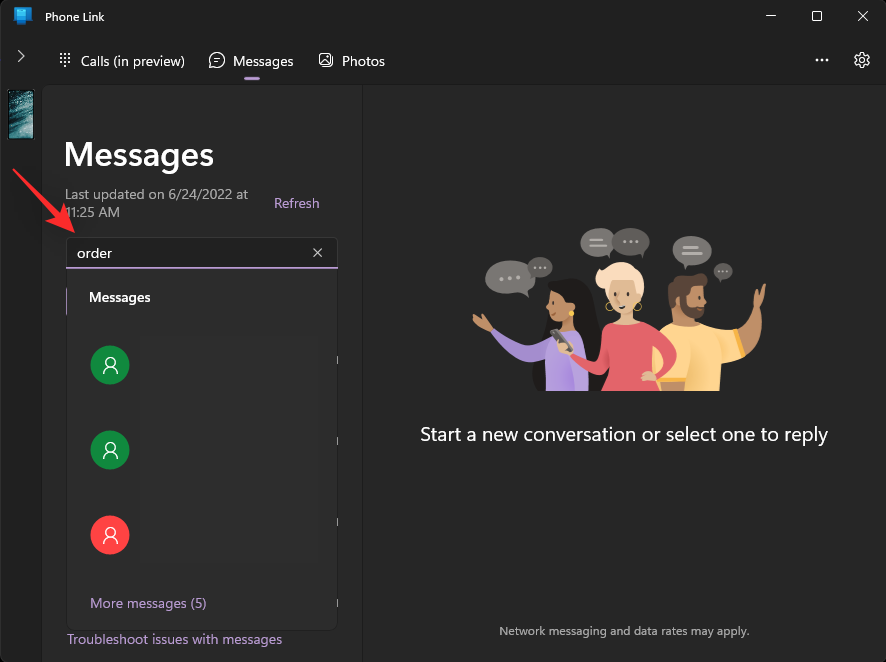
Phone Link アプリは、 検索バーの下に関連する結果を自動的に表示します。目的の結果をクリックして、PC 上で同じ結果を開きます。
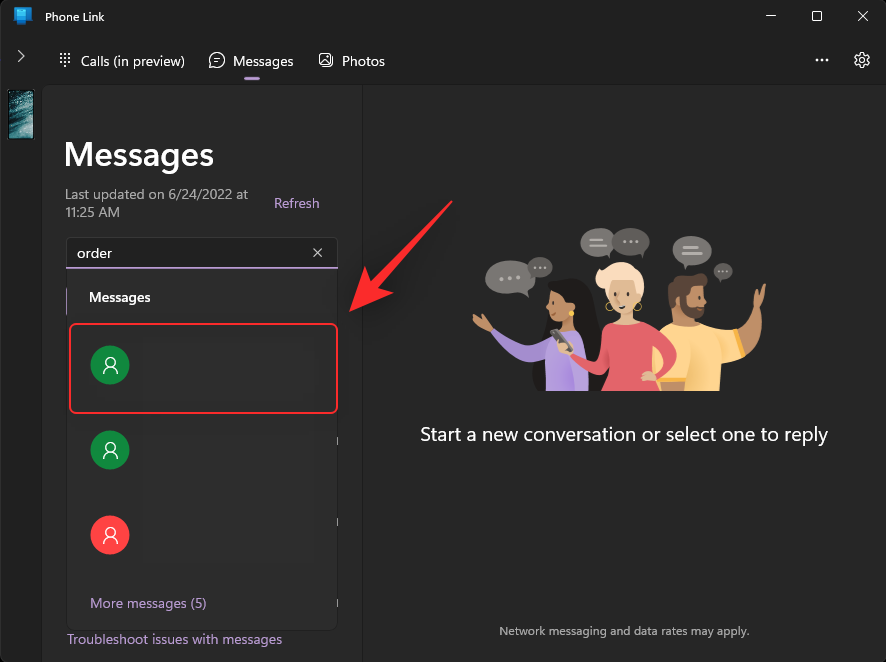
選択したメッセージが Phone Link アプリで開かれます。
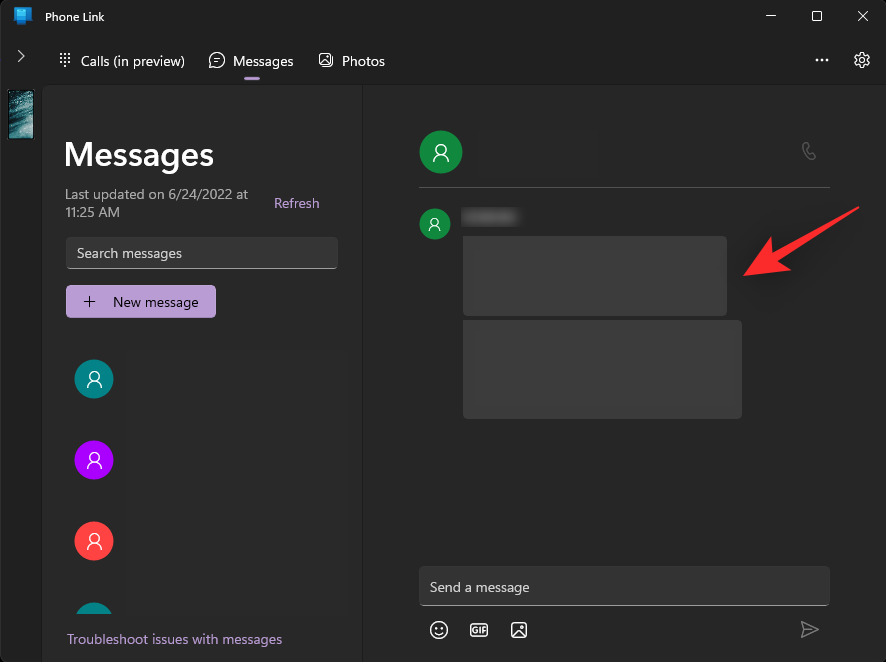
これが、Windows 11 の新しい Phone Link アプリを使用してメッセージを検索する方法です。
Phone Link アプリを使用してすべてのメッセージを検索できますか?
これは、PC と同期されているメッセージの数によって異なります。モバイル データを使用している場合 、または PC に同期されるメッセージの数を制限している場合は、この新しい機能を使用してのみそれらのメッセージを検索できます。
ライブラリ全体が PC に同期されている場合は、Phone Link アプリを使用してメッセージ ライブラリ全体を検索できます。
Phone Link アプリでメッセージを分類できますか?
はい、これは Microsoft によって最近予告された新機能ですが、まだ一般公開されていません。リリースされると、Phone Link アプリのメッセージ セクションでメッセージが 2 つの異なるカテゴリ、つまり [最近] と [非表示]に分類されます。最近のメッセージは [最近] カテゴリに表示され、Android デバイスからの非表示メッセージは [非表示] カテゴリに表示されます。
この投稿が、Phone Link アプリでメッセージを簡単に検索するのに役立つことを願っています。問題が発生した場合、またはその他の質問がある場合は、以下のコメントセクションを使用してお気軽にお問い合わせください。
関連している:
エラーやクラッシュが発生している場合は、Windows 11でのシステム復元手順に従ってデバイスを以前のバージョンに戻してください。
マイクロソフトオフィスの最良の代替を探しているなら、始めるための6つの優れたソリューションを紹介します。
このチュートリアルでは、特定のフォルダ位置にコマンドプロンプトを開くWindowsデスクトップショートカットアイコンの作成方法を示します。
最近のアップデートをインストールした後に問題が発生した場合に壊れたWindowsアップデートを修正する複数の方法を発見してください。
Windows 11でビデオをスクリーンセーバーとして設定する方法に悩んでいますか?複数のビデオファイル形式に最適な無料ソフトウェアを使用して、解決方法をご紹介します。
Windows 11のナレーター機能にイライラしていますか?複数の簡単な方法でナレーター音声を無効にする方法を学びましょう。
複数のメール受信箱を維持するのは大変な場合があります。特に重要なメールが両方に届く場合は尚更です。この問題に対する解決策を提供する記事です。この記事では、PCおよびApple MacデバイスでMicrosoft OutlookとGmailを同期する方法を学ぶことができます。
キーボードがダブルスペースになる場合は、コンピュータを再起動し、キーボードを掃除してください。その後、キーボード設定を確認します。
リモートデスクトップを介してコンピューターに接続する際に“Windowsはプロファイルを読み込めないため、ログインできません”エラーを解決する方法を示します。
Windowsで何かが起こり、PINが利用できなくなっていますか? パニックにならないでください!この問題を修正し、PINアクセスを回復するための2つの効果的な解決策があります。






